كيفية تحويل PDF إلى Rich Text
عندما يتعلق الأمر بتغيير تنسيقات الملفات ، لا يمكن لأي برنامج آخر التغلب على PDFelement. وبالمثل ، إذا كنت تبحث عن محول PDF إلى Rich Text ، فإنه يدعمك. يُطلق على النص المنسق عادةً اسم RTF والذي يرمز إلى تنسيق Rich Text. لذلك ، دون مزيد من اللغط ، دعنا نكتشف كيفية تحويل PDF إلى تنسيق Rich Text بأسهل طريقتين.
كيفية تحويل PDF إلى Rich Text (الطريقة 1)
لتحويل PDF إلى Rich Text ، اتبع الخطوات الموضحة أدناه.
الخطوة 1. افتح ملف PDF المراد تحويله إلى Rich Text
بادئ ذي بدء ، قم بتشغيل PDFelement وافتح ملف PDF المطلوب الذي تريد تحويله إلى Rich Text. بمجرد فتح الملف ، انقر فوق "تحويل" وحدد رمز "..." > "إلى RTF".
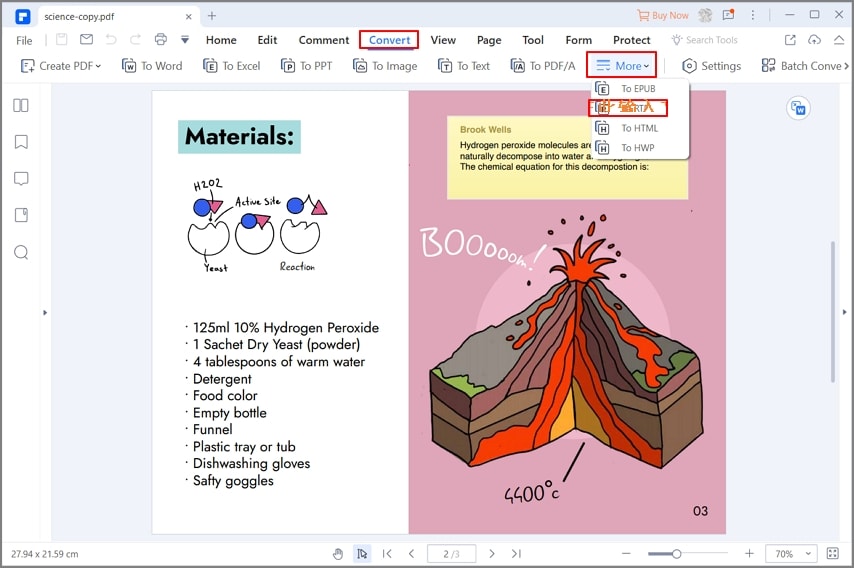
الخطوة 2. اختر مجلد الإخراج
بمجرد النقر فوق "إلى RTF" ، سيطالبك باختيار مجلد الإخراج. يمكنك أيضًا إعادة تسمية الملف في هذه النافذة.
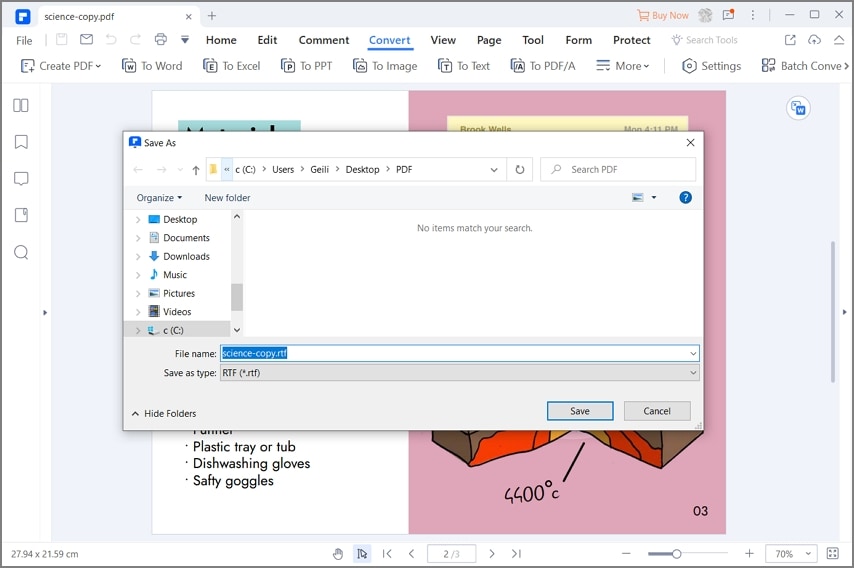
الخطوة 3. احفظ ملف PDF إلى Rich Text
بعد التحويل ، يمكنك النقر فوق زر "فتح" للعثور مباشرة على الملف في موقعك المحدد ، ويمكنك فتحه لعرض ملف Rich text.
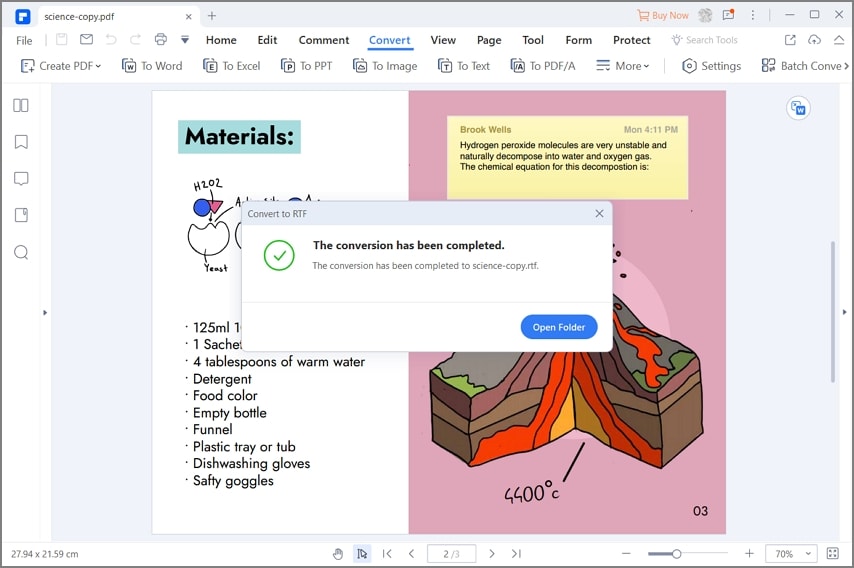
لذلك ، هذه هي الطريقة التي تحول بها PDF إلى Rich Text ، وليس هذا فقط ، يمكنك أيضًا تحويل ملفات PDF الخاصة بك إلى أكثر من 300 تنسيق آخر باستخدام هذه الأداة المفيدة. ألم يكن ذلك سهلا؟ الآن ، دعنا ننتقل إلى طريقة التحويل الثانية.
كيفية تحويل PDF إلى Rich Text (الطريقة 2)
يوجد طريقة أخرى لمساعدتك في تحويل PDF إلى تنسيق Rich Text باستخدام PDFelement ، اتبع الخطوات الموضحة أدناه.
الخطوة 1. انقر على "تحويل PDF"
في الواجهة الرئيسية ، يمكنك النقر فوق زر "تحويل ملف PDF".

الخطوة 2. حدد PDF
الآن ، سيطالبك بتحديد موقع ملف PDF المطلوب الذي تريد تحويله وتحديده. لذلك ، تصفح المجلدات الموجودة على جهاز الكمبيوتر الخاص بك لتحديد موقع ملف PDF وانقر فوق زر "فتح".

الخطوة 3. تحويل ملف PDF إلى Rich Text
في النافذة الجديدة ، تحتاج إلى اختيار "ملفات RTF (. * rtf)" في خيارات "حفظ كنوع". يمكنك أيضًا اختيار المجلد الوجهة لحفظ ملف RTF المحول. بمجرد تحديد المجلد الوجهة ، انقر فوق زر "حفظ" لحفظ الملف المحول على جهاز الكمبيوتر الخاص بك.
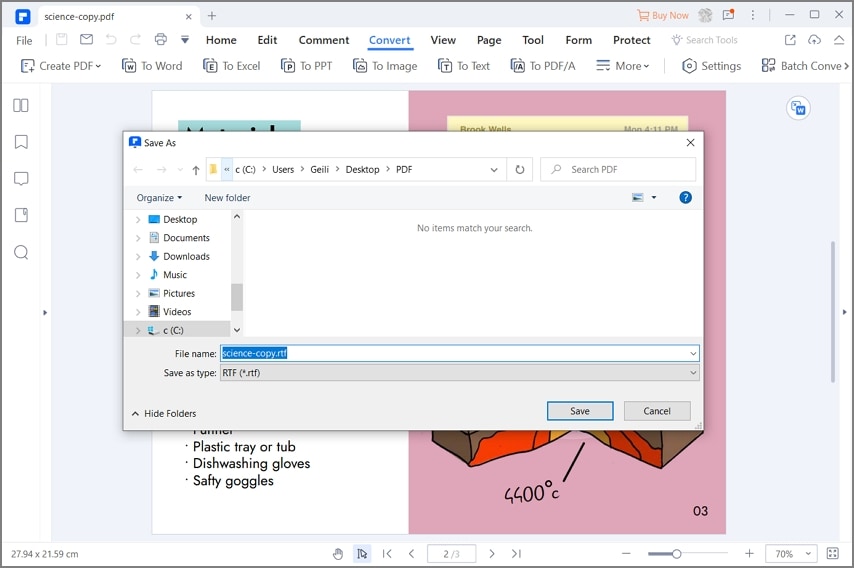
لذلك ، هذه هي الطريقة التي تقوم بها بتحويل PDF إلى تنسيق Rich Text من خلال الطريقة الثانية. يجب أن تتساءل عن أن PDFelement هو أداة ممتازة تستخدم لتحويل PDF إلى تنسيقات مختلفة. لكن دعنا نخبرك أنه ليس برنامجًا عاديًا لتحويل الملفات ولكنه أداة PDF كاملة يمكن استخدامها لإنشاء ملفات PDF وتحريرها ، بالإضافة إلى العديد من المهام المهمة الأخرى. دعونا نحصل على مقدمة سريعة أدناه.
هي أداة حديثة يمكن استخدامها لأداء جميع المهام الموجهة نحو PDF. في وجود PDFelement ، لن تحتاج إلى أي أداة أخرى لأنها تحتوي على معظم الميزات المتميزة لك. دعنا نتحقق من أفضل الميزات أدناه.
- إنشاء PDF - إنشاء ملف PDF جديد هو مجرد مسألة نقرات. سواء كنت بحاجة إلى إنشاء ملف PDF من البداية أو من مستند Word ، فلا يمكن القيام بذلك في أكثر من دقيقة.
- تحرير ملف PDF - يمكنك تحرير ملفات PDF الخاصة بك بنفس سهولة تحرير ملف "المفكرة" أو مستند Word.
- تحويل الملفات - يسمح لك بتحويل PDF إلى أكثر من 300 تنسيق مختلف للملفات والعكس صحيح. يمكن القيام بذلك أيضًا بدون معرفة خاصة.
- توقيعات المستندات - يمكنك إضافة توقيعات رقمية ، بالإضافة إلى التوقيعات المرسومة باليد والمكتوبة إلى ملفات PDF الخاصة بك مما يعني أنك لست بحاجة إلى طباعة أي مستند لطباعته يدويًا.
- التعرف الضوئي على الحروف (OCR) - باستخدام ميزة التعرف الضوئي على الحروف ، يمكنك تحويل مستندات PDF الممسوحة ضوئيًا إلى تنسيق قابل للتحرير وتحويله إلى أي تنسيق آخر.
- تصميم المستند - يمكنك تصميم مستندات PDF الخاصة بك عن طريق إضافة التعليقات والتعليقات التوضيحية والخلفيات والصور والرموز النقطية وغير ذلك الكثير. ليس هذا فقط ، ولكن يمكنك أيضًا إضافة الرؤوس والتذييلات في ملفات PDF الخاصة بك.
- إنشاء النموذج بنقرة واحدة - يمكنك إنشاء نماذج عالية التخصيص بنقرة واحدة فقط. يمكنك إضافة العديد من الحقول كما تريد. إلى جانب إنشاء النموذج ، يمكنك أيضًا ملء النماذج بسهولة وتحكم كاملين. ما عليك سوى النقر فوق الحقل الفارغ وإدخال البيانات المطلوبة.
- جمع بيانات النموذج - أفضل جزء في النماذج هو أنه يمكنك جمع البيانات عن طريق إرسال هذه النماذج إلى عملائك أو طلابك أو أي شخص تريده.
- أمان المستخدم - نظرًا لأنه يتعلق بالأمان ، فهو مزود بأذونات المستخدم الضرورية والخصوصية.
باختصار ، PDFelement عبارة عن حزمة كاملة يمكن أن تساعدك على الاستغناء عن الورق تمامًا وتقليل تكاليف التشغيل.
كلمة ختامية: وهكذا ، كانت هاتان الطريقتان الأسهل لتحويل PDF إلى تنسيق Rich Text.

